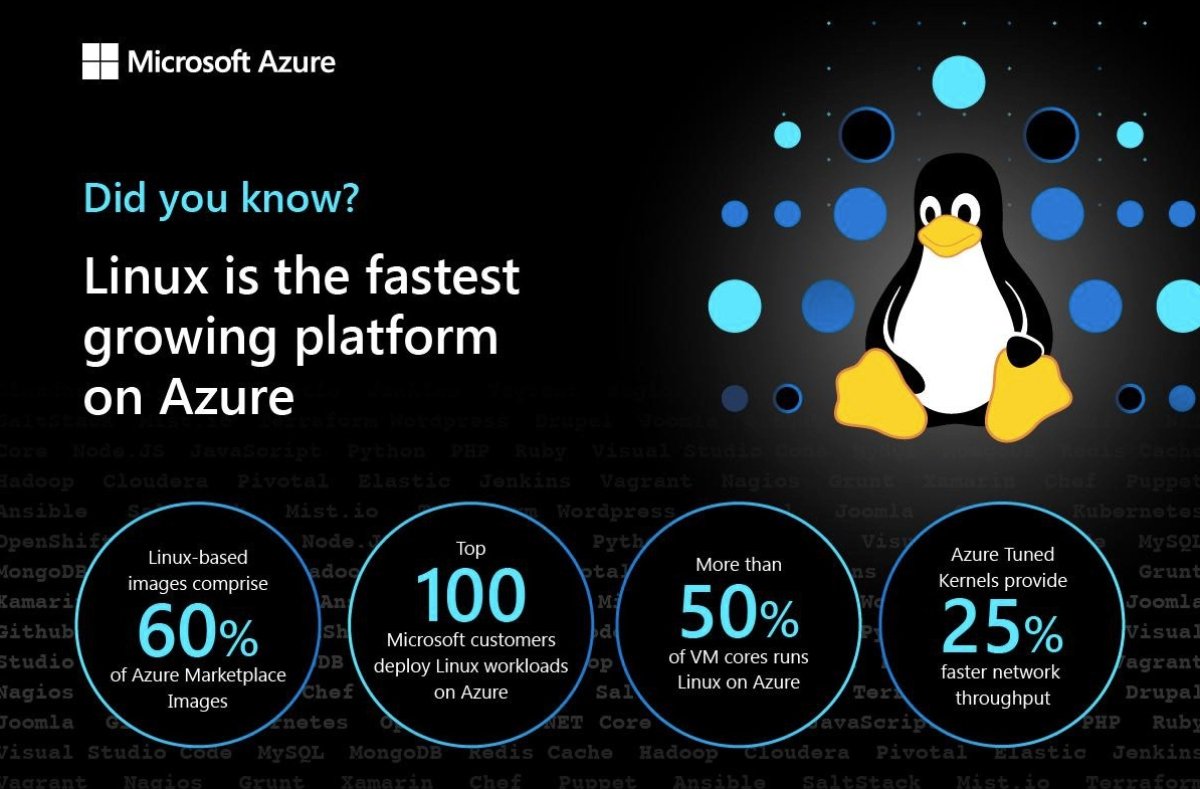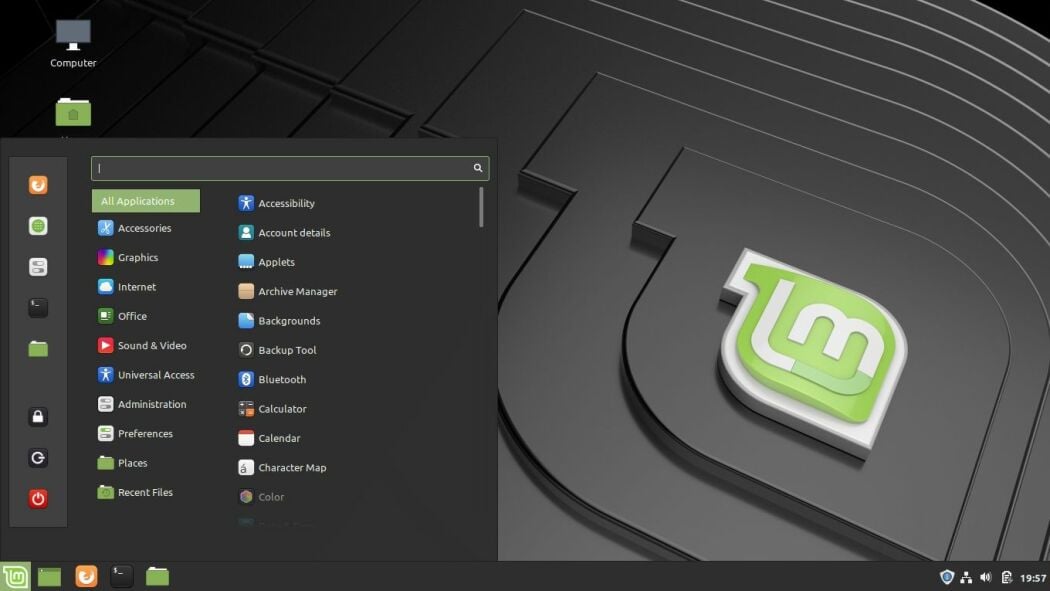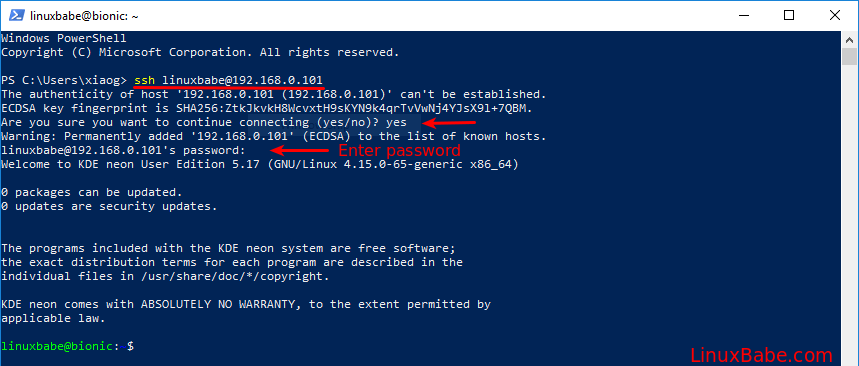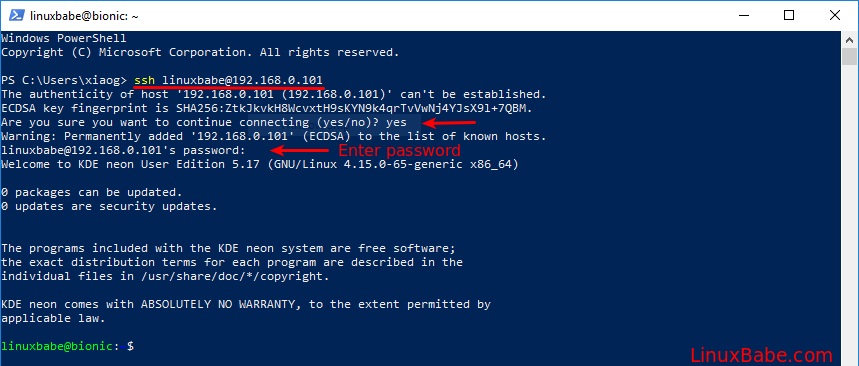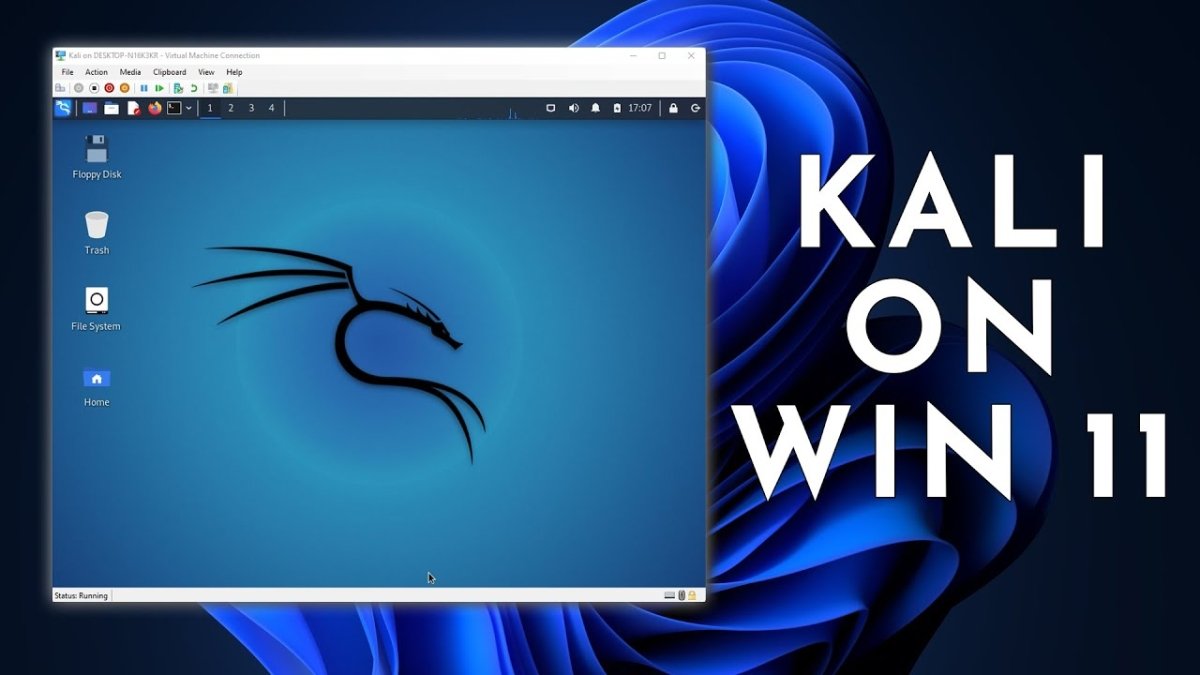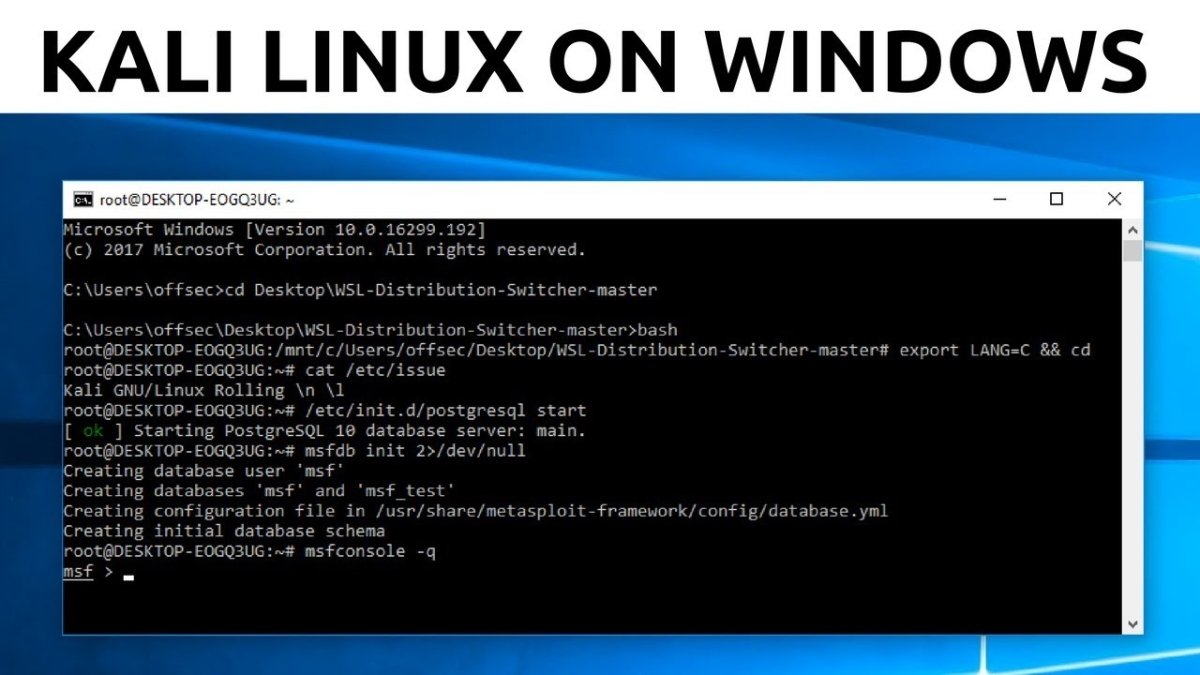
Cómo instalar Kali Linux en Windows 10
¿Está interesado en aprender a instalar Kali Linux en Windows 10? Bueno, ¡has venido al lugar correcto! Instalar Kali Linux en Windows 10 es una excelente manera de explorar la potencia de Linux en un sistema de Windows. En esta guía, veremos los pasos necesarios para instalar Kali Linux en Windows 10 y lo que puede hacer con este poderoso sistema operativo. Entonces, ¡comencemos!
Instalación de Kali Linux en Windows 10:
- Descargue la última versión de Kali Linux.
- Habilitar el Subsistema de Windows para Linux (WSL) Al ejecutar el siguiente comando en PowerShell como administrador:
Enable-WindowsOptionalFeature -Online -FeatureName Microsoft-Windows-Subsystem-Linux - Instale el paquete de actualización del kernel de Linux ejecutando el siguiente comando en PowerShell como administrador:
wsl --install - Abra la tienda de Microsoft y busque Kali Linux.
- Seleccione e instale la aplicación Kali Linux.
- Inicie la aplicación Kali Linux y use el nombre de usuario y la contraseña predeterminados para iniciar sesión.

¿Qué es Kali Linux?
Kali Linux es una distribución de Linux derivada de Debian diseñada para forenses digitales y pruebas de penetración. Se mantiene y financia la seguridad ofensiva, un proveedor de servicios de capacitación en seguridad de la información de clase mundial y servicios de pruebas de penetración. Es el sucesor de retroceder, la distribución de pruebas de penetración más popular del mundo.
Kali Linux es una de las distribuciones de Linux más populares para pruebas éticas de piratería y penetración. Viene preinstalado con cientos de herramientas para pruebas de penetración y análisis forense. Está diseñado para ser utilizado por expertos en seguridad profesionales, así como por usuarios novatos.
Kali Linux también es popular entre los desarrolladores, administradores de sistemas y profesionales de seguridad. Se puede utilizar para desarrollar y probar aplicaciones, así como para asegurar sistemas y redes.
¿Qué es Windows 10?
Windows 10 es una serie de sistemas operativos de computadora personal producidos por Microsoft como parte de su familia de sistemas operativos Windows NT. Es el sucesor de Windows 8.1, lanzado casi dos años antes, y fue lanzado a la fabricación el 15 de julio de 2015 y se lanzó ampliamente para la venta minorista el 29 de julio de 2015.
Windows 10 presenta lo que Microsoft describió como "aplicaciones universales"; Al expandirse en aplicaciones de estilo metro, estas aplicaciones se pueden diseñar para cumplir con múltiples familias de productos de Microsoft con un código casi idéntico, incluidas PC, tabletas, teléfonos inteligentes, sistemas integrados, Xbox One, Surface Hub y realidad mixta.
Windows 10 recibió revisiones principalmente positivas en su lanzamiento original. Los críticos elogiaron la decisión de Microsoft de proporcionar una interfaz orientada al escritorio en línea con versiones anteriores de Windows, contrastando el enfoque orientado a la tableta de 8, aunque el modo de interfaz de usuario orientado al tacto de Windows 10 se criticó para contener regresiones sobre la interfaz orientada al tacto de Windows 8.
Cómo instalar Kali Linux en Windows 10
Instalar Kali Linux en Windows 10 es fácil. Puedes hacerlo en solo unos pocos pasos. Aquí le mostramos cómo hacerlo:
Paso 1: Habilite el subsistema de Windows para Linux (WSL)
El primer paso es habilitar el subsistema de Windows para Linux (WSL). Esta es una característica en Windows 10 que le permite ejecutar aplicaciones Linux directamente en Windows. Para habilitarlo, abra la aplicación de configuración de Windows, vaya a "aplicaciones" y luego seleccione "Subsistema de Windows para Linux". Haga clic en el botón "Habilitar" y luego reinicie su computadora.
Paso 2: instalar una distribución de Linux
Una vez que haya habilitado el subsistema de Windows para Linux, puede instalar una distribución de Linux de su elección. Usaremos Kali Linux para este tutorial. Para instalarlo, abra la aplicación Microsoft Store y busque "Kali Linux". Seleccione la aplicación y haga clic en el botón "Instalar".
Paso 3: Iniciar Kali Linux
Una vez que la instalación esté terminada, puede iniciar la aplicación Kali Linux desde el menú Inicio. Cuando lo inicia, se le pedirá que cree un nuevo usuario y establezca una contraseña. Una vez que haya hecho eso, lo llevarán a la línea de comando Kali Linux.
Comandos de Kali Linux
Ahora que ha instalado Kali Linux, puede usarlo como cualquier otra distribución de Linux. Aquí hay algunos comandos básicos que puede usar:
Directorios de lista
Para enumerar el contenido del directorio actual, puede usar el comando "LS". Por ejemplo, para enumerar todos los archivos y directorios en el directorio actual, puede usar el comando "LS -L".
Crear directorios
Para crear un nuevo directorio, puede usar el comando "mkdir". Por ejemplo, para crear un directorio llamado "prueba" en el directorio actual, puede usar el comando "prueba mkdir".
Conclusión
Instalar Kali Linux en Windows 10 es fácil. Todo lo que necesita hacer es habilitar el subsistema de Windows para Linux, instalar una distribución de Linux de su elección y luego iniciarlo. Una vez que haya hecho eso, puede usar Kali Linux como cualquier otra distribución de Linux.
Preguntas frecuentes
P. ¿Qué es Kali Linux?
A. Kali Linux es una distribución de Linux con sede en Debian diseñada para forenses digitales y pruebas de penetración. Kali Linux contiene una gran cantidad de herramientas para piratería ética, pruebas inalámbricas y auditoría de seguridad. Es un software de código abierto y se puede descargar de forma gratuita.
P. ¿Cuál es la mejor manera de instalar Kali Linux en Windows 10?
R. La mejor manera de instalar Kali Linux en Windows 10 es usar el subsistema de Windows para Linux (WSL). WSL permite a los usuarios ejecutar distribuciones de Linux en Windows 10 sin la necesidad de una máquina virtual. WSL es fácil de instalar y se puede hacer iniciando la tienda de Microsoft y buscando Kali Linux. Una vez que se instala la aplicación Kali Linux, se puede iniciar desde el menú Inicio.
P. ¿Cuáles son los requisitos previos para instalar Kali Linux en Windows 10?
R. Los requisitos previos para instalar Kali Linux en Windows 10 son una versión de 64 bits de Windows 10, una conexión a Internet y una cuenta de administrador en su máquina de Windows. Además, deberá habilitar la función del subsistema de Windows para Linux (WSL) en su máquina Windows 10. Esto se puede hacer al controlar el panel> Programas> Programas y características> activar o desactivar las funciones de Windows, y seleccionando el subsistema de Windows para Linux.
P. ¿Cómo instalo Kali Linux en Windows 10?
A. Para instalar Kali Linux en Windows 10, inicie primero la tienda de Microsoft y busque Kali Linux. Una vez que se encuentra la aplicación Kali Linux, instálela. Una vez que se complete la instalación, inicie la aplicación Kali Linux desde el menú Inicio. Siga las instrucciones en pantalla para finalizar el proceso de instalación.
P. ¿Qué versiones de Kali Linux están disponibles para Windows 10?
R. Actualmente, Kali Linux está disponible en dos versiones para Windows 10, la versión completa y la versión ligera. La versión completa es un sistema Kali Linux completo con el conjunto completo de aplicaciones y herramientas, mientras que la versión de luz es una instalación mínima que proporciona al usuario un entorno básico de Kali Linux.
P. ¿Hay alguna limitación al ejecutar Kali Linux en Windows 10?
R. Sí, hay algunas limitaciones al ejecutar Kali Linux en Windows 10. Algunas características, como la interfaz gráfica de usuario, el audio y el soporte USB no están disponibles. Además, algunas aplicaciones pueden no poder ejecutarse en el subsistema de Windows para Linux debido a problemas de compatibilidad. Finalmente, algunas herramientas como Aircrack-NG pueden no ser capaces de ejecutarse debido a las limitaciones de hardware.
Cómo instalar Kali Linux en Windows 10 | Kali Linux 2023
Kali Linux es un sistema operativo potente y versátil que se puede instalar en Windows 10 para proporcionar un entorno potente y seguro para sus necesidades informáticas. Con las herramientas y técnicas adecuadas, puede instalar fácilmente Kali Linux en Windows 10 para aprovechar las muchas características y beneficios de seguridad que proporciona. Siguiendo estos pasos, puede instalar Kali Linux de manera rápida y fácil en Windows 10 y disfrutar de la tranquilidad que viene con el uso de un sistema operativo seguro y seguro.